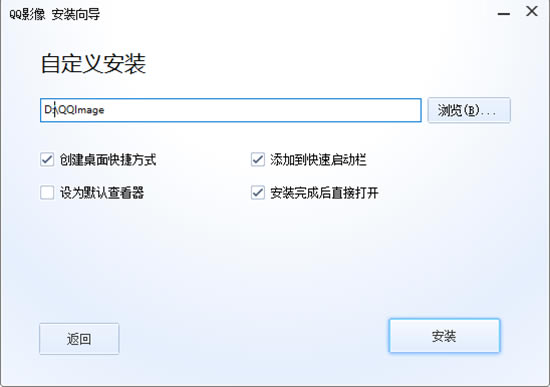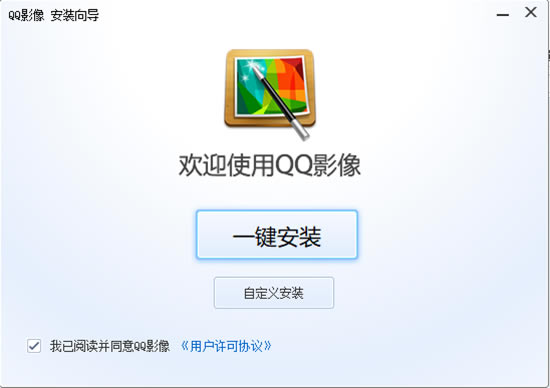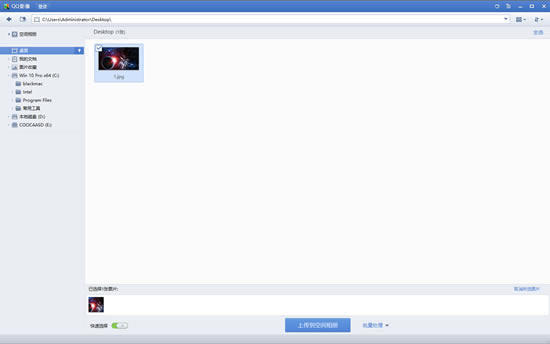软件介绍
QQ影像是腾讯官方推出的一款桌面图片处理工具。由这款软件打开一张本地图片,可轻松浏览,软件提供多样化的编辑美化功能,能帮助用户打造最个性化图片,支持一键上传QQ空间,分享最新照片,朋友互动更加方便。QQ影像为每一位使用者提供最舒适快捷的处理图片一站式体验!

QQ影像软件特色
1、界面简洁清爽,上传更加方便,阅览图象更流畅
2、选图更方便,支持多图同时上传QQ空间
3、无需打开网页,就可查看和管理空间相册
4、评估照片质量,拥有专业的图像评分功能,支持一键美化
5、智能识别矫正照片方向,无需手动旋转
6、优化图片上传流程,大幅度提高上传成功率
QQ影像相关问题
1、QQ影像怎么批量下载空间照片?
1)打开并登陆QQ影像
2)在窗口左边最上面点击空间相册
3)点击空间相册之后,空间相册列表展开,点击列表里面要下载照片的相册名称
4)点击要下载的qq相册名字以后,右侧的窗口里面会显示该相册里面的所有的照片,点击窗口右上角的全选,然后点击下载照片
5)点击下载照片以后进入到下载窗口,在窗口上面设定好要保存到电脑的地址,然后点击确定按钮
6)点击确定以后照片会自动下载,照片下载完成以后,点击窗口上面的查看按钮
7)点击查看按钮以后进入到电脑里面保存照片的文件夹,在文件夹里面可以看到从空间里面下载到电脑上面的照片了
2、QQ影像怎么使用?
1)如果将QQ影像设置成了默认的图片浏览工具,双击本地图片就可直接用QQ影像打开并浏览,如果不是则在QQ影像图库里右键打开单图浏览图片
2)在QQ影像图库界面中,调节不同大小的缩略图查看图片
安装方法
1、在本站下载QQ影像软件安装包并使用压缩软件对其解压,双击“QQImage_Setup_30_890.exe”进入程序安装向导
2、进入程序安装向导之后点击“自定义安装”
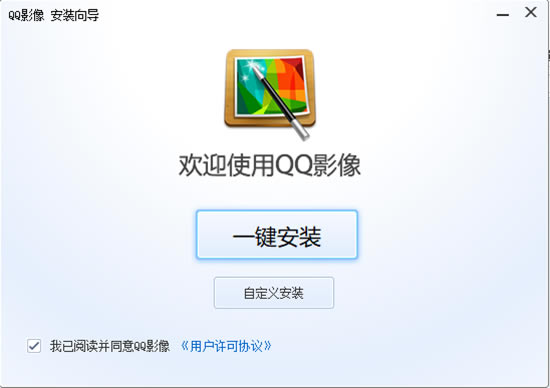
3、设置自定义软件安装路径,勾选创建快捷方式等选项,然后点击“安装”
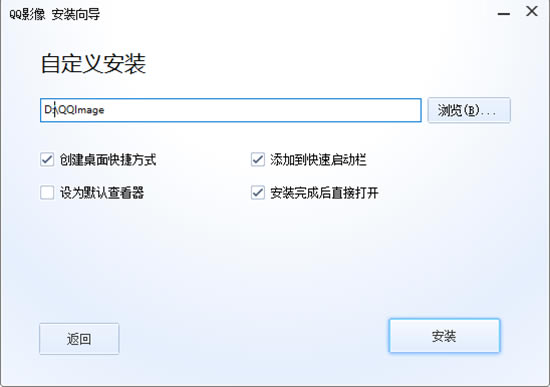
4、等待安装过程、

5、安装完成之后会自动进入软件
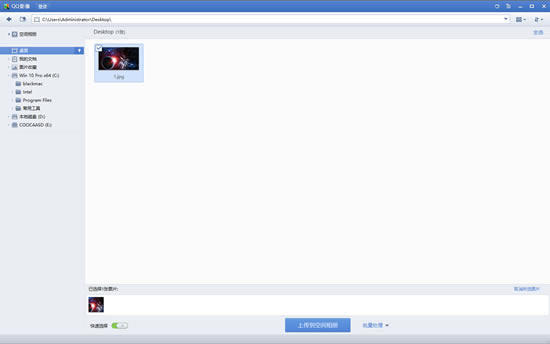
|
[温馨提示]:
点下面下载:(推荐使用"迅雷"进行下载,系统下载大全QQ交流群:)